三步搞定WPS组织结构图的制作,1、打开WPS文本,选择视图--工具栏--绘图,将绘图工具栏调出界面。点击水平文本框选项即可完成主要内容,如下图所示。右键单击文本框并选择“设置对象格式”以更改背景颜色。
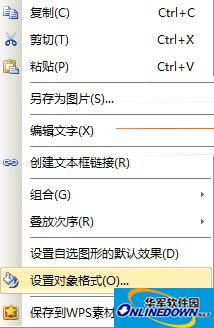 设置对象格式
设置对象格式
2、在绘图工具栏上选择自选图形--连接器--直接箭头连接器来连接垂直文本框,选择肘形双箭头连接器来连接非垂直文本框。
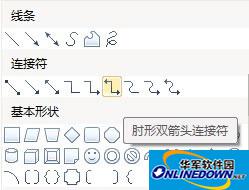 连接器
连接器
3、连接时,注意等待文本框中的小点出现后再直接连接,这样当文本框移动时,连接器也能随之移动。
以上是将组织结构图插入文档的步骤。只需三步即可轻松完成。制作过程中需要注意的是,连接器的选择和文本框的背景颜色必须仔细考虑,否则会产生不协调的结构图。
三步搞定WPS组织结构图的制作,以上就是本文为您收集整理的三步搞定WPS组织结构图的制作最新内容,希望能帮到您!更多相关内容欢迎关注。
